塗りつぶす範囲の指定は、セルに値を入れるよりはユーザーフォームで指定した
方が、何かと便利です。
塗りつぶす範囲を指定するユーザーフォームを作ります。
開発タブからVisal Basicをクリックします。
開発タブが表示されない方は、こちらを。
赤枠のドロップダウンリストをクリックし、ユーザーフォームを選択。
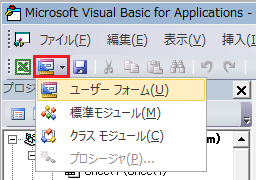
新しいユーザーフォームが表示されるので、下の図のように、テキストボックス、
コマンドボタン、ラベルを配置します。
配置の仕方は、こちらとこちらをご参照ください。
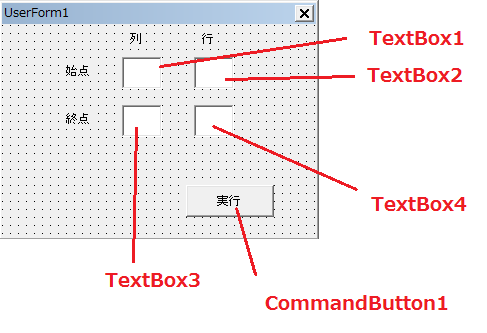
各オブジェクトの名前は図の通りです。順番通り配置していけば、上の図の通りになります。
配置後、コマンドボタンのCaptionを「実行」に変更します。
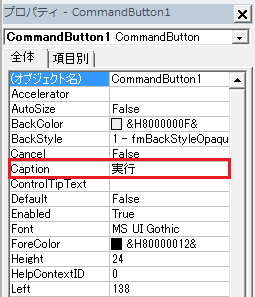
テキストボックスには、全角文字を入力できないようにするために、IMEModeを変更します。
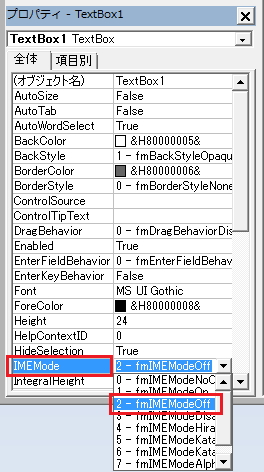
「2-IMEModeOff」を選択します。
あとはコマンドボタンをクリックしたときの動作を入力していきます。
本日も最後までお読み頂きありがとうございました。
